4 métodos para reducir el tamaño de un archivo JPEG
¿Estás cansado de perder tiempo con archivos JPEG de gran tamaño que ralentizan tu trabajo, ocupan espacio de almacenamiento y complican las transferencias de archivos? Aprende a reducir el tamaño de los archivos JPEG sin sacrificar la calidad. En esta guía, exploraremos la importancia de optimizar los JPEG para agilizar el tiempo de carga de sitios web, mejorar la eficiencia de almacenamiento y facilitar las transferencias de archivos.
Destacaremos la importancia del equilibrio crucial entre el rendimiento y la preservación de la calidad de las imágenes. Explora varios métodos y herramientas disponibles en diversas plataformas para reducir eficientemente el tamaño de tus archivos JPEG.
Optimiza tu flujo de trabajo y mejora la experiencia de los usuarios con estos consejos prácticos sobre cómo reducir el tamaño de archivos JPEG.
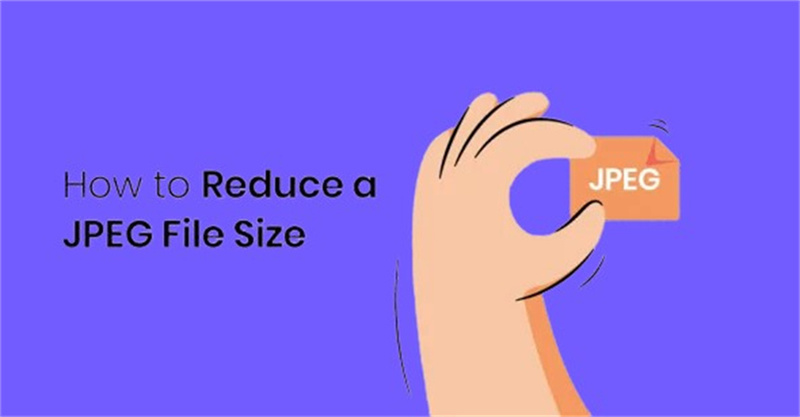
Sección 1: Comprender lo que es la compresión de JPEG
La compresión de archivos JPEG es una técnica para reducir el tamaño de los archivos de imagen al disminuir la cantidad de datos en la imagen. Esta reducción hace que el tamaño del archivo sea pequeño, permitiendo almacenar y compartir imágenes en línea de manera más eficiente. Sin embargo, la compresión implica un compromiso. A medida que el tamaño del archivo se reduce, la calidad de la imagen también puede disminuir. Es similar a aplastar un globo: puedes hacerlo más pequeño, pero corre el riesgo de perder parte de su forma.
Para encontrar un equilibrio entre el tamaño del archivo y preservar la calidad de la imagen, ten en cuenta los siguientes consejos:
- Ajustar el nivel de compresión: Al guardar un JPEG, normalmente puedes seleccionar el nivel de compresión. Los niveles de compresión más altos significan tamaños de archivo más pequeños pero de menor calidad.
- Redimensionar la imagen: Reducir las dimensiones de una imagen también puede reducir su tamaño.
- Utilizar herramientas en línea o software: Existen muchas herramientas disponibles en línea o software, como Adobe Photoshop, que pueden reducir el tamaño de los archivos JPEG manteniendo la calidad de imagen.
Recuerda que es crucial encontrar el equilibrio adecuado entre la reducción en el tamaño del archivo y la calidad de la imagen. Experimenta con diferentes métodos para descubrir lo que funciona mejor para tus necesidades.
Sección 2: Cómo reducir el tamaño de archivos JPEG en Windows
Reducir el tamaño de un archivo JPEG en Windows es una tarea sencilla gracias a las opciones integradas disponibles en programas como Fotos, Vista Previa y Microsoft Paint. Aquí te ofrecemos una guía sencilla sobre cómo hacerlo con Microsoft Paint:
1. Abre la imagen:Haz clic con el botón derecho en el archivo de la imagen que deseas cambiar de tamaño y selecciona "Editar". Esto abrirá la imagen en Microsoft Paint. Alternativamente, puedes abrir Paint desde el menú de Inicio al buscar la aplicación y hacer clic en el icono "Paint".
2. Accede a la opción Redimensionar: Una vez que la imagen está abierta en Paint, navega a la pestaña "Inicio" y haz clic en "Redimensionar" en la barra de herramientas.

3. Mantén la relación de aspecto:En el cuadro de diálogo "Cambiar de tamaño y deformar" que aparece, asegúrate de desmarcar la opción que dice "Mantener la relación de aspecto". Esto garantiza que las proporciones de tu imagen se mantengan al cambiar su tamaño.

4. Establece el tamaño:Ahora puedes ajustar el tamaño de tu imagen por porcentaje o por pixel. Utiliza la caja horizontal para cambiar el ancho y la caja vertical para cambiar la altura. A medida que ajustes el valor, el otro cambiará automáticamente para mantener la relación de aspecto.

5. Aplica los cambios:Una vez que hayas seleccionado el tamaño deseado, haz clic en "Aceptar" para aplicar los cambios.
6. Guardar la imagen:Finalmente, dirígete al menú "Archivo" y elige "Guardar como" para guardar tu imagen redimensionada con un nuevo nombre de archivo. Haz clic en "Guardar" para confirmar.
Siguiendo los pasos a continuación te ayudará a reducir el tamaño de archivo de tus imágenes JPEG utilizando Microsoft Paint en Windows.
Sección 3: Cómo reducir el tamaño de imágenes JPEG en Mac
Aquí presentamos una guía paso a paso sobre cómo reducir el tamaño de un JPEG en tu Mac utilizando la aplicación Vista previa:
1. Abre Vista Previa:Navega a tu carpeta de Aplicaciones e inicia la aplicación Vista Previa.

2. Abre el archivo JPEG:Haz clic en "Archivo" en la barra de menú, después selecciona "Abrir". Navega hasta la ubicación de tu archivo JPEG y haz clic en "Abrir" para cargarlo en Vista Previa.

3. Accede a las herramientas de ajuste:Cuando la imagen esté abierta, ve a la barra de menú, haz clic en "Herramientas" y luego selecciona "Ajustar tamaño".

4. Ajusta las dimensiones de imagen:En el cuadro de diálogo "Ajustar tamaño", verás opciones para modificar las dimensiones de la imagen. Puedes optar por cambiar el tamaño por porcentaje o ingresar dimensiones específicas. Ingresa el ancho, la altura o la resolución deseados.

5. Revisa el tamaño resultante:Vista Previa mostrará el tamaño de la pantalla de la imagen de acuerdo a tus ajustes. Asegúrate de que cumpla con tus requisitos y no comprometa demasiado la calidad.
6. Guardar el JPEG comprimido:Si el tamaño es satisfactorio, haz clic en "Aceptar" para aplicar los cambios. Luego, ve al menú "Archivo", selecciona "Guardar como" y dale a tu imagen comprimida un nombre nuevo. Elige un destino para el archivo y haz clic en "Guardar".
Al seguir estos pasos, puedes reducir fácilmente el tamaño de tus imágenes JPEG en tu Mac utilizando la aplicación Vista Previa incorporada.
Sección 4: Cómo reducir el tamaño de una imagen JPEG utilizando Photoshop.
Reducir el tamaño de un JPEG utilizando Photoshop es un proceso sencillo. A continuación presentamos una guía paso a paso de cómo lograrlo:
1.Abre Photoshop y navega a tu imagen haciendo clic en "Archivo" y posteriormente en "Abrir".

2.En cuanto tu imagen esté abierta, ve a "Imagen" > "Tamaño de imagen" en la barra de herramientas.

3.En el cuadro de diálogo "Tamaño de imagen", puedes ajustar las dimensiones de tu imagen. Asegúrate de marcar la casilla "Restringir proporciones" para mantener la relación de aspecto.

4.Haz clic en "Aceptar" para aplicar los cambios y redimensionar tu imagen según lo especificado.
5.Para guardar tu imagen redimensionada, ve a "Archivo" > "Guardar" o "Guardar como" y elige el formato y la ubicación del archivo deseado.

Photoshop ofrece varios métodos de compresión para reducir el tamaño de archivo de un JPEG aún más:
- Guardar para Web: Esta característica te permite optimizar la imagen para su uso en la web ajustando la calidad y el formato de archivo.
- Exportar como: Con esta opción, puedes transferir tu imagen a diferentes formatos mientras controlas la calidad y el tamaño del archivo.
- Procesador de imágenes: Esta herramienta brinda el procesamiento por lotes, permitiéndote redimensionar y comprimir múltiples imágenes simultáneamente, ahorrando tiempo y esfuerzo.
Al seguir estos sencillos pasos y utilizar los métodos de compresión de Photoshop, puedes reducir fácilmente el tamaño de tus imágenes JPEG sin comprometer la calidad.
Sección 5: Personalización de archivos JPEG sin pérdida de calidad
¿Buscas reducir el tamaño de un archivo JPEG sin perder calidad? Si es así, te presentamos HitPaw FotorPea, una herramienta avanzada diseñada para este propósito. Con HitPaw FotorPea, puedes personalizar la compresión de tus imágenes JPEG para cumplir con tus necesidades específicas sin sacrificar la calidad de las imágenes.
¿Qué destaca a HitPaw FotorPea?- Características únicas diseñadas a medida para una compresión personalizada.
- Reduce eficientemente el tamaño de las imágenes JPEG mientras mantiene su integridad visual.
- Herramienta de imágenes múltiple para mejorar tus fotografías.
- Elimina el fondo y los objetos de las imágenes sin inconvenientes.
Paso 1: Descarga e instala
Comienza descargando HitPaw FotorPea desde el sitio oficial y sigue las instrucciones de instalación.Paso 2: Carga la imagen
Inicia el software e importa el archivo JPEG que deseas redimensionar.
Paso 3: Busca la opción de personalización
Navega a los ajustes y selecciona la opción de personalización.
Paso 4: Establece el ancho/alto deseado
Ajusta el ancho o la altura de acuerdo a tus preferencias. HitPaw FotorPea ajustará automáticamente la otra dimensión para mantener la proporción de aspecto original de la imagen.
Paso 5: Obtén una vista previa y exporta
Obtén una vista previa de la imagen para asegurarte de estar satisfecho con los resultados y exporta la imagen a tu ubicación deseada.
Con estos sencillos pasos, puedes reducir fácilmente el tamaño de tus imágenes JPEG mientras mejoras su calidad utilizando HitPaw FotorPea.
Conclusión
Aprender a reducir el tamaño de los archivos JPEG es crucial para un almacenamiento eficiente y una carga en línea más rápida. Al emplear técnicas como la compresión de imágenes sin comprometer la calidad, el cambio de tamaño de las dimensiones y los ajustes de optimización, puedes reducir significativamente el tamaño de un archivo JPEG sin sacrificar la nitidez de la misma. Es fundamental priorizar la calidad de la imagen mientras se reduce el tamaño del archivo para mantener la integridad visual.
Utilizando herramientas como HitPaw FotorPea se optimiza este proceso, asegurando resultados óptimos con un mínimo esfuerzo. Con estos conocimientos sobre cómo reducir el tamaño de un JPEG, puedes mejorar el rendimiento de los sitios web, ahorrar espacio de almacenamiento y optimizar el compartir imágenes sin ningún inconveniente.




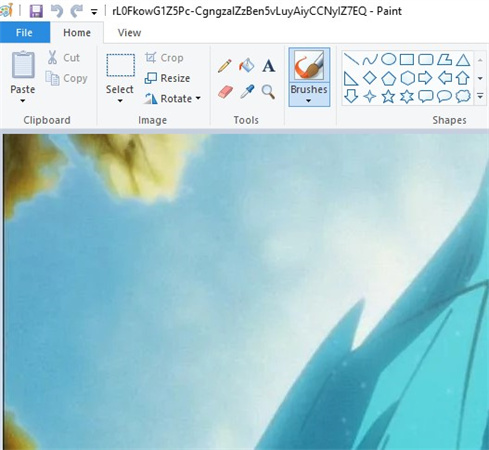
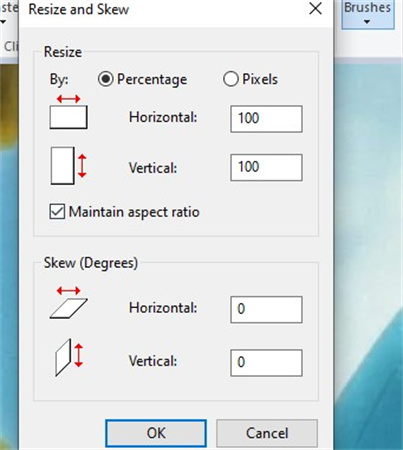
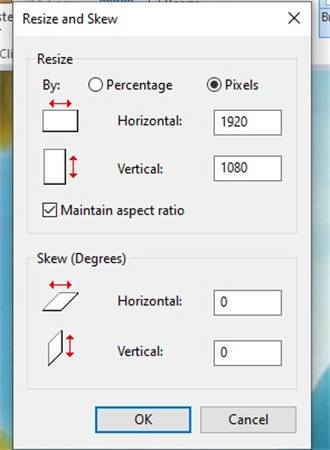
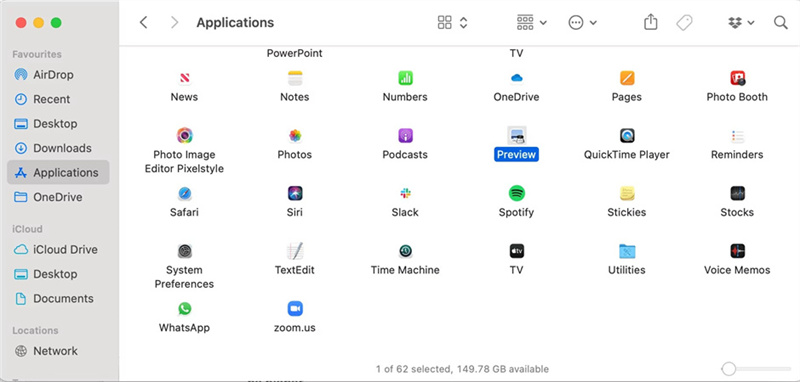
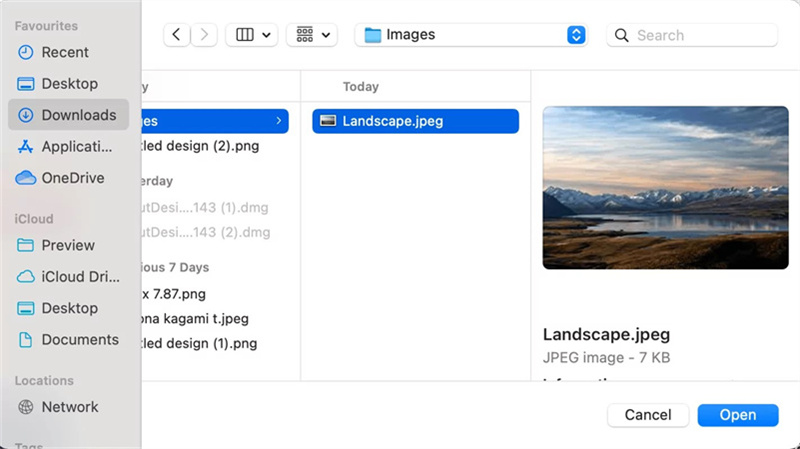

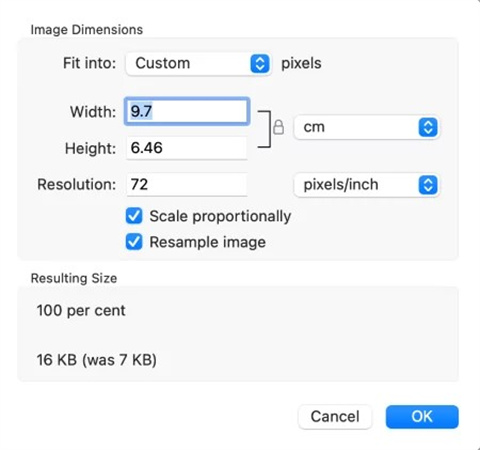
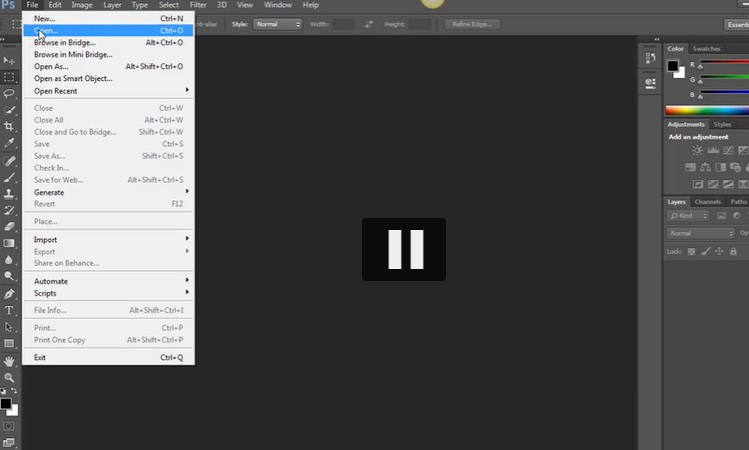
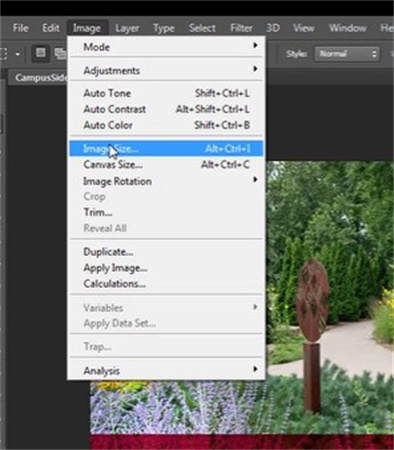
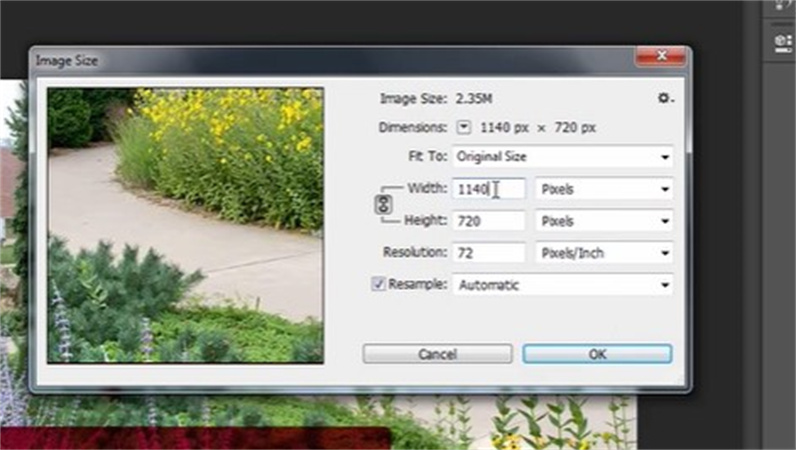
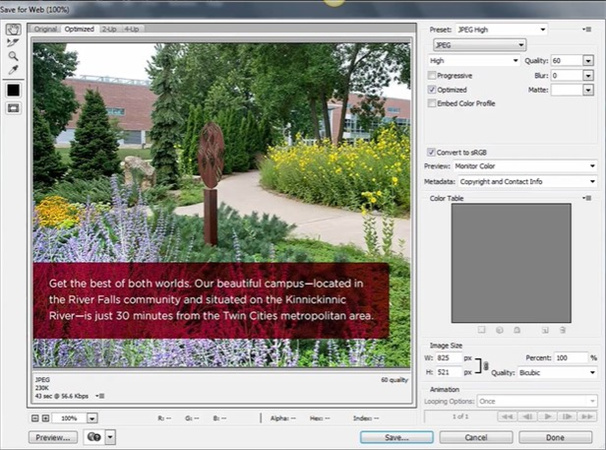






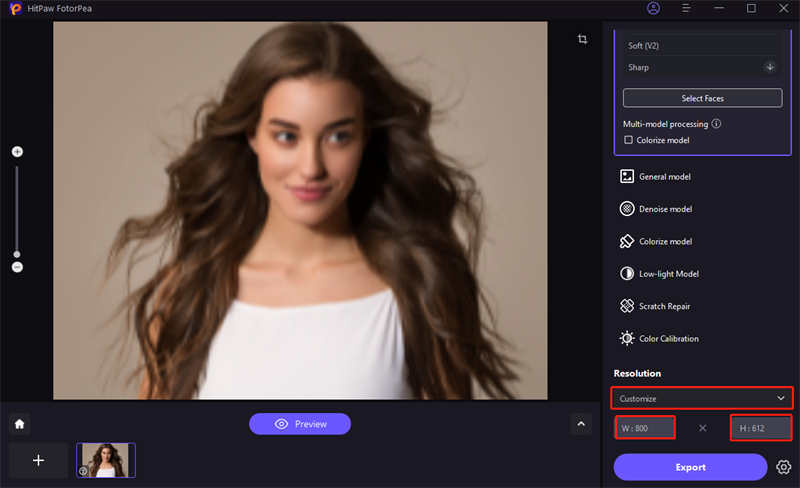

 HitPaw Edimakor
HitPaw Edimakor HitPaw VoicePea
HitPaw VoicePea
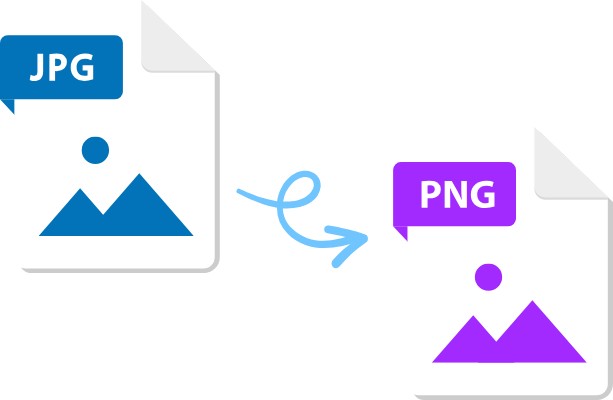



Compartir este artículo:
Valorar este producto:
Juan Mario
Redactor jefe
Trabajo como autónomo desde hace más de cinco años. He publicado contenido sobre edición de video, edición de fotos, conversión de video y películas en varios sitios web.
Más ArtículosDejar un comentario
Introduce tu opinión sobre los artículos de HitPaw